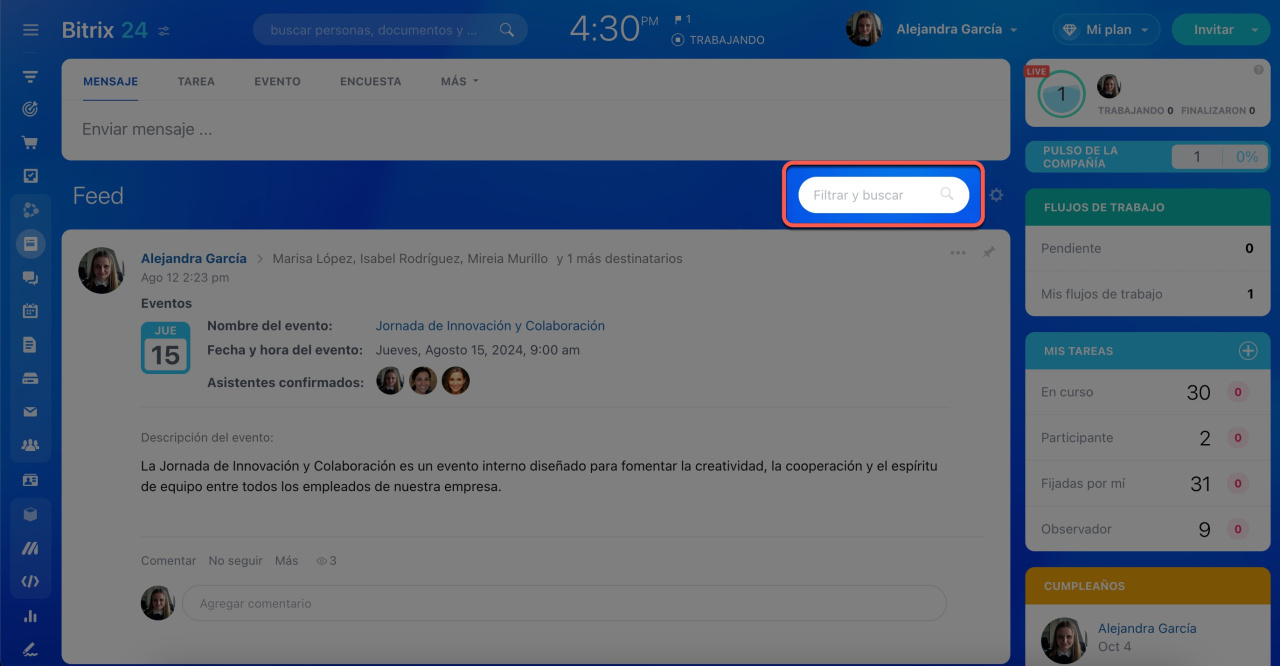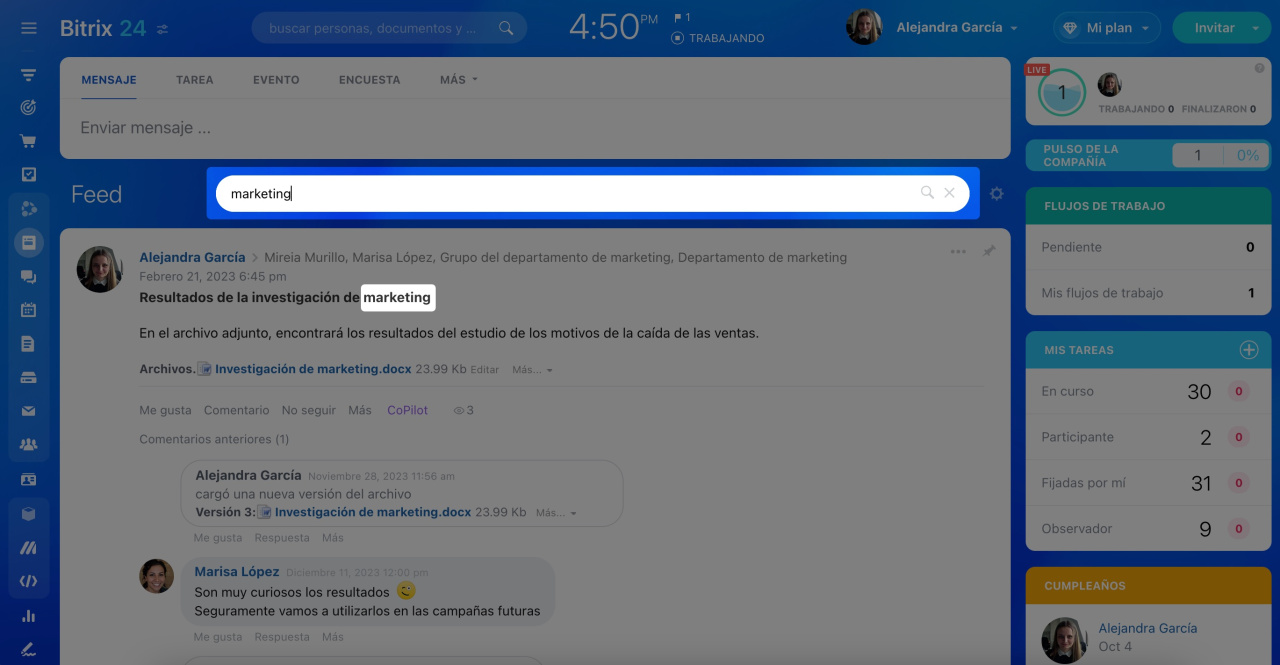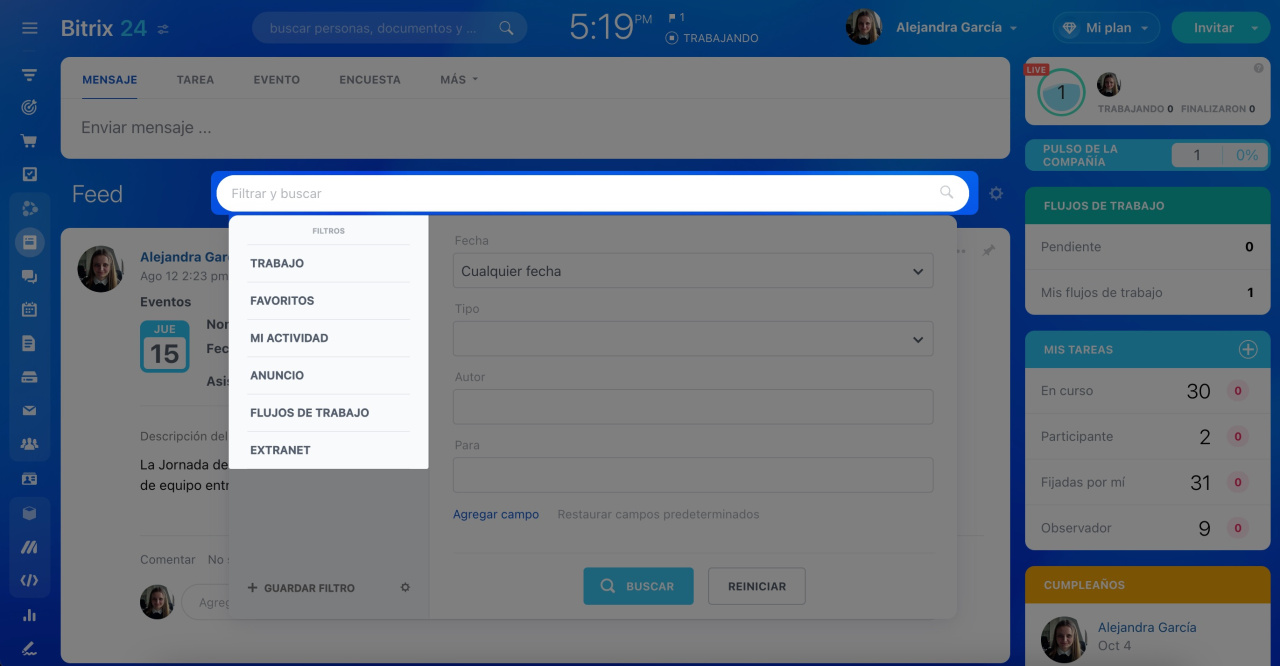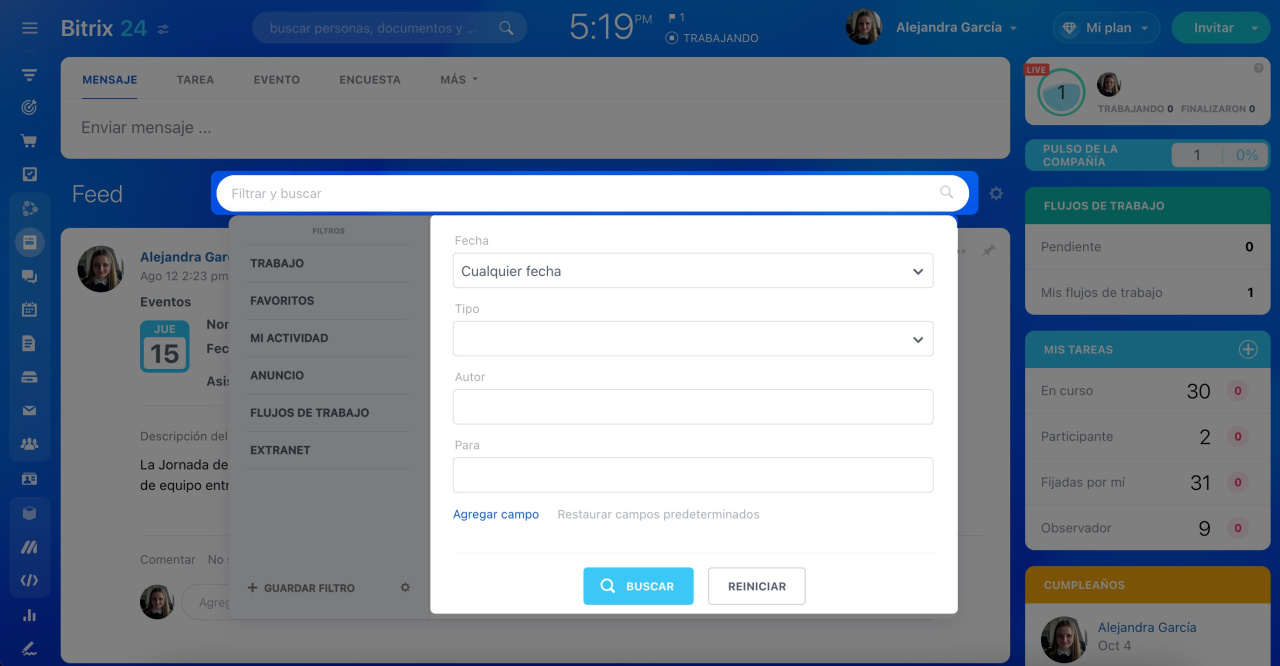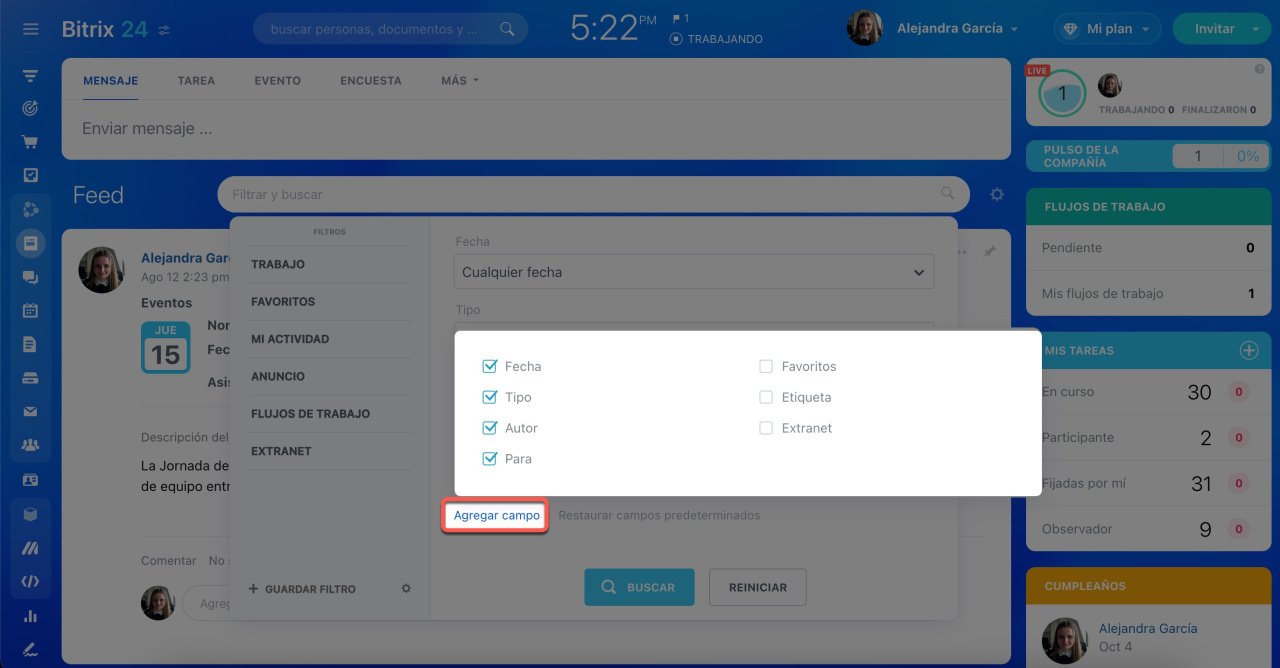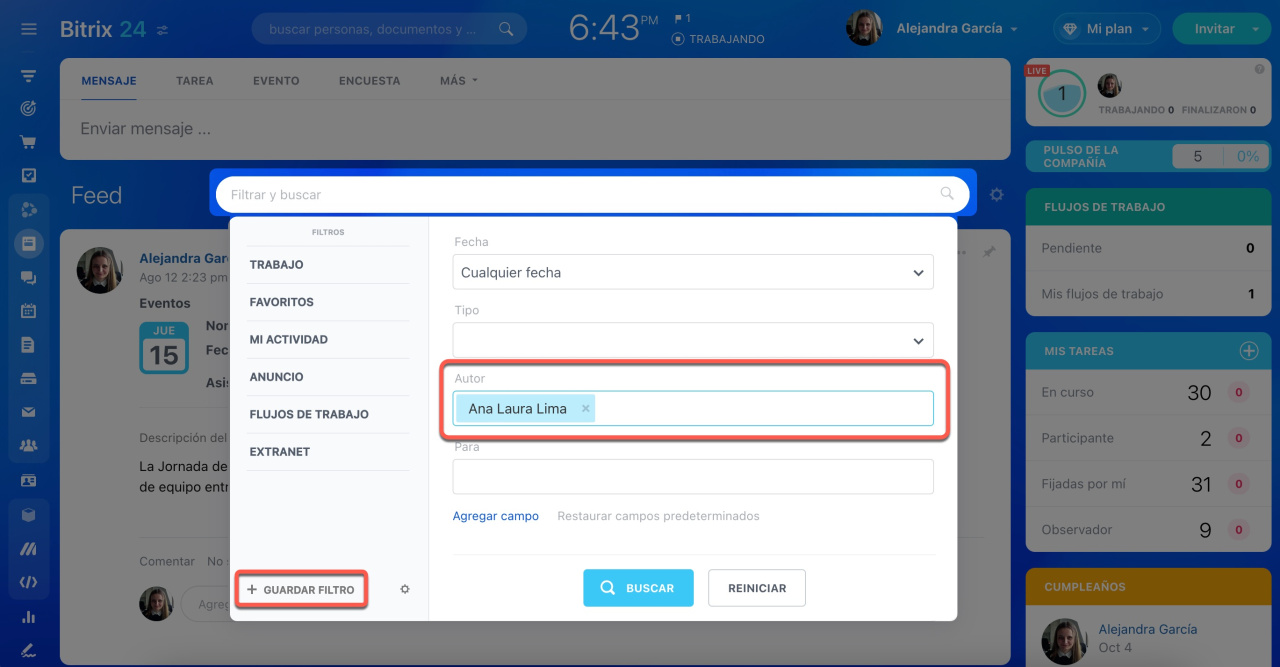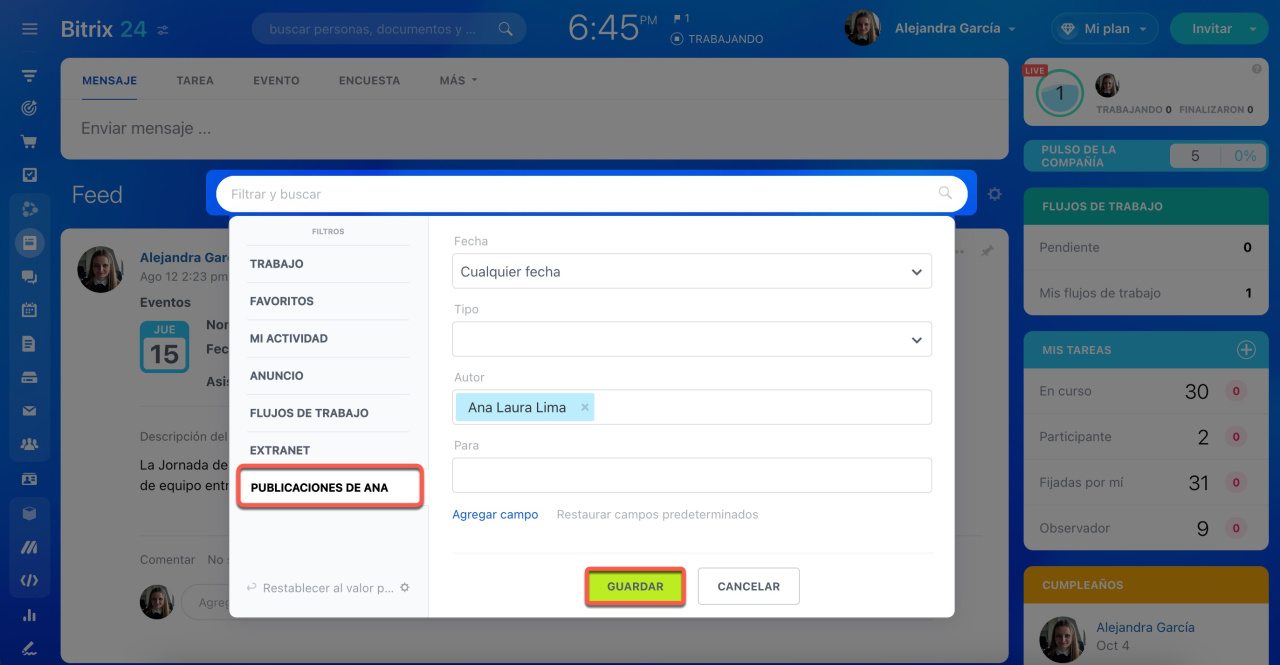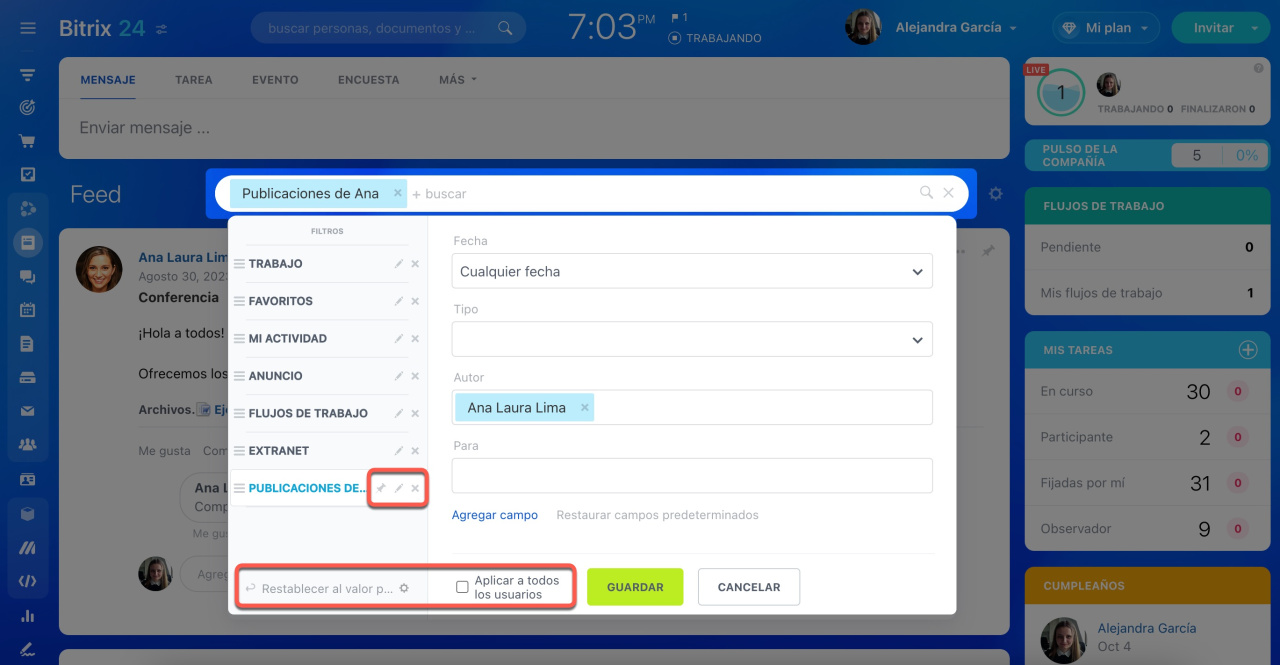Cada día, los empleados pueden debatir sobre diversos temas en el Feed. Para encontrar rápidamente los mensajes que necesitas, utiliza la barra de búsqueda y los filtros disponibles.
Feed en Bitrix24
Contenido del artículo:
- Cómo buscar por palabras clave
- Cómo usar filtros predeterminados
- Cómo filtrar mensajes usando campos
- Cómo crear filtros personalizados
Cómo buscar por palabras clave
Ingresa una palabra o parte de ella en la barra de búsqueda. Si está incluida en el asunto, texto o comentarios, verás la publicación en los resultados de búsqueda.
Cómo usar filtros predeterminados
Haz clic en la barra de búsqueda para acceder a los filtros preestablecidos a la izquierda y buscar publicaciones en el Feed.
Consulta la tabla a continuación para saber qué resultados muestran los filtros predeterminados.
| Filtro | Descripción |
|---|---|
| Trabajo | Muestra las publicaciones relacionadas con reportes de trabajo, gestión del tiempo de trabajo y tareas. |
| Favoritos |
Muestra las publicaciones añadidas a favoritos. Cómo agregar publicaciones del Feed a favoritos |
| Mi actividad | Muestra las publicaciones de las que eres autor. |
| Anuncio |
Muestra las publicaciones de tipo Anuncio. Crear anuncios en el Feed |
| Flujos de trabajo | Muestra todos los flujos de trabajo creados en el Feed. |
| Extranet | Muestra las publicaciones dirigidas a usuarios externos. |
Cómo filtrar mensajes usando campos
Usa los campos a la derecha para obtener los mejores resultados de búsqueda.
Haz clic en Agregar campo para seleccionar los campos apropiados.
Consulta la tabla a continuación para conocer el significado de cada campo.
| Campo | Descripción |
|---|---|
| Fecha | Especifica la fecha o rango de fechas para encontrar publicaciones creadas en una fecha específica o en un período determinado. |
| Tipo | Ordena los mensajes por su tipo: publicaciones, anuncios, reconocimientos o encuestas. |
| Autor | Especifica un usuario para encontrar sus publicaciones. |
| Para | Selecciona un usuario para filtrar los mensajes por su destinatario. |
| Favoritos | Encuentra las publicaciones añadidas a favoritos. |
| Etiqueta | Encuenta las publicaciones marcadas con esta etiqueta. |
| Extranet | Decide si quieres mostrar las publicaciones dirigidos a usuarios externos. |
Cómo crear filtros personalizados
Además de los filtros predeterminados, puedes crear unos personalizados con tus configuraciones específicas.
Especifica los valores de los campos a la derecha. Luego haz clic en + Guardar filtro debajo de la lista de filtros.
Ingresa el nombre del filtro a la izquierda. Haz clic en Guardar en la parte inferior de la sección.
Para personalizar los filtros existentes, haz clic en el botón de Configuraciones (⚙️) debajo de la lista de filtros. Puedes:
- fijar los filtro,
- editar los filtro,
- eliminar los filtros,
- restablecer los filtros a los valores predeterminados,
- aplicar los filtros configurados para todos los usuarios (disponible para el administrador).
Resumen
- Para encontrar rápidamente los mensajes que necesitas, utiliza la barra de búsqueda y los filtros disponibles en el Feed.
- Puedes realizar las siguientes acciones: buscar publicaciones por palabras clave, aplicar filtros estándar, filtrar mensajes usando campos o crear filtros personalizados.